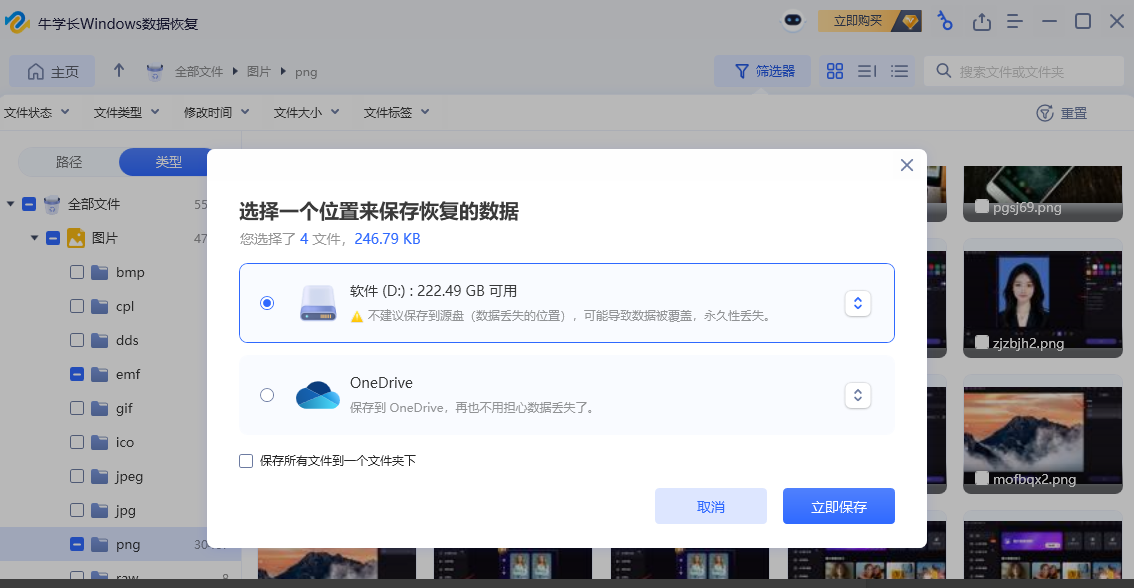文档未保存就关闭?这 4个方法或许能帮你恢复
在忙于工作时,电脑突然崩溃、软件闪退或误点"不保存",导致辛苦编辑的文档消失,这种情况不知大家是否又遇到过。虽然,这种情况出现时,会令大家感到崩溃,但别慌!无论是Word、Excel、PPT,还是TXT、PSD等文件,都有机会找回未保存的内容。本文将介绍4种有效方法,帮你最大程度恢复丢失的文档。
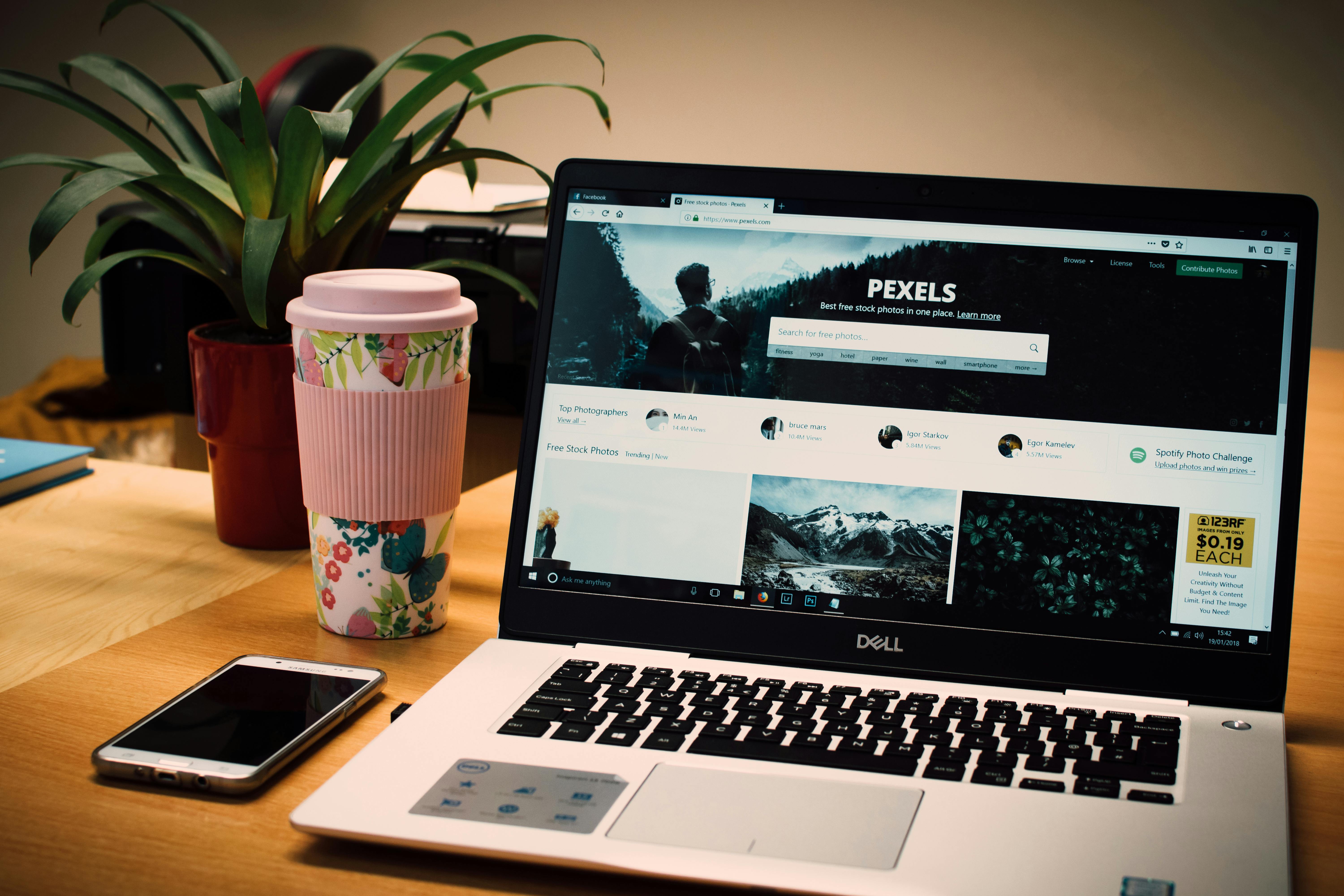
一、利用办公软件的自动恢复功能
主流办公软件如 Microsoft Word、Excel 和 PowerPoint,以及 WPS Office,都配备了强大的自动恢复功能。以 Word 为例,当软件意外关闭后重新启动,在窗口左侧会自动弹出 “文档恢复” 任务窗格,其中显示了在崩溃前软件自动保存的文档版本,直接点击相应文件即可恢复内容。
二、查找系统临时文件
电脑在运行办公软件编辑文档时,会生成一些临时文件,这些文件可能包含未保存的文档内容。在 Windows 系统中,临时文件一般存储在 “C:\Users\ 用户名 \AppData\Local\Temp” 文件夹下。
三、查看云服务备份
如果使用了办公软件自带的云服务功能,或者开启了第三方云存储自动同步(如 OneDrive、百度网盘等),那么未保存的文档可能已被同步到云端。
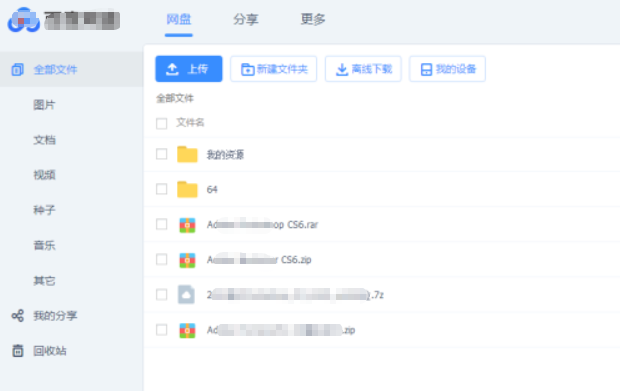
四、使用专业的数据恢复软件
若上述两种方法未能成功找回文档,还可以借助专业的数据恢复软件。如:牛学长Windows数据恢复工具,它支持恢复误删除、硬件损坏、格式化、分区丢失等情况导致的数据丢失。需要提醒的是,对于被覆盖的文件,任何恢复软件都无法恢复。所以发现重要文件被删除了,要立刻停止一切写操作,防止数据覆盖。
具体恢复恢复方法如下:
1、启动工具,选择磁盘位置,点击扫描。
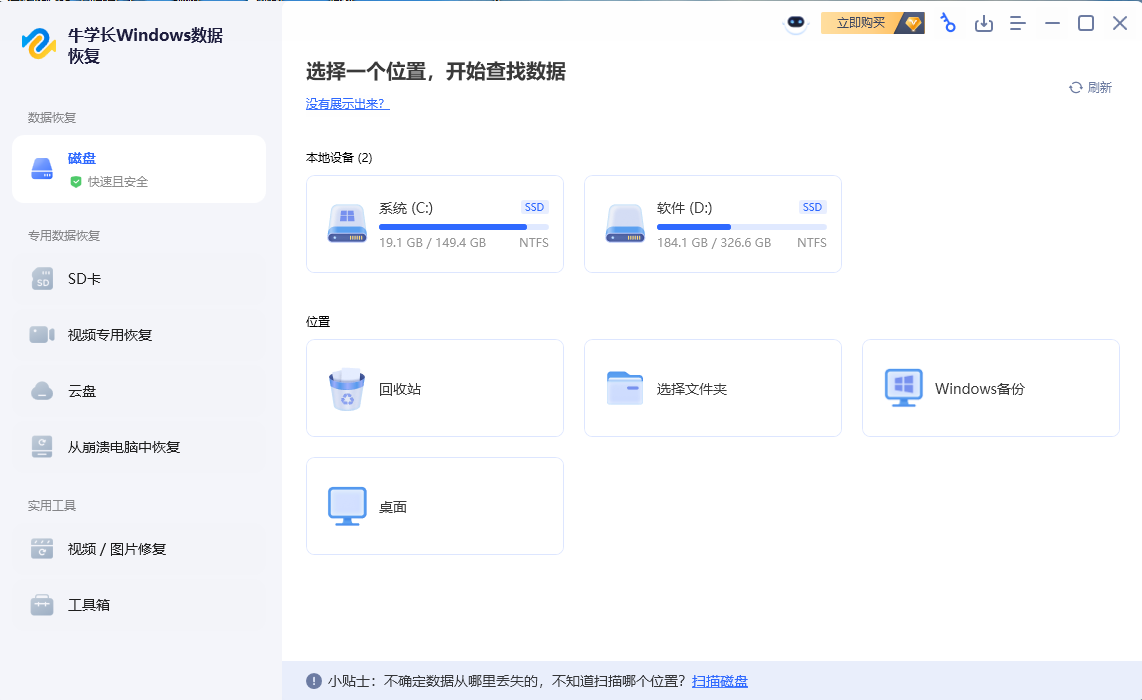
2、然后选择您想要恢复的数据类型,点击 “扫描选中的文件类型” 按钮,软件开始扫描磁盘,这个过程可能需要一些时间,取决于磁盘的大小和扫描的深度。
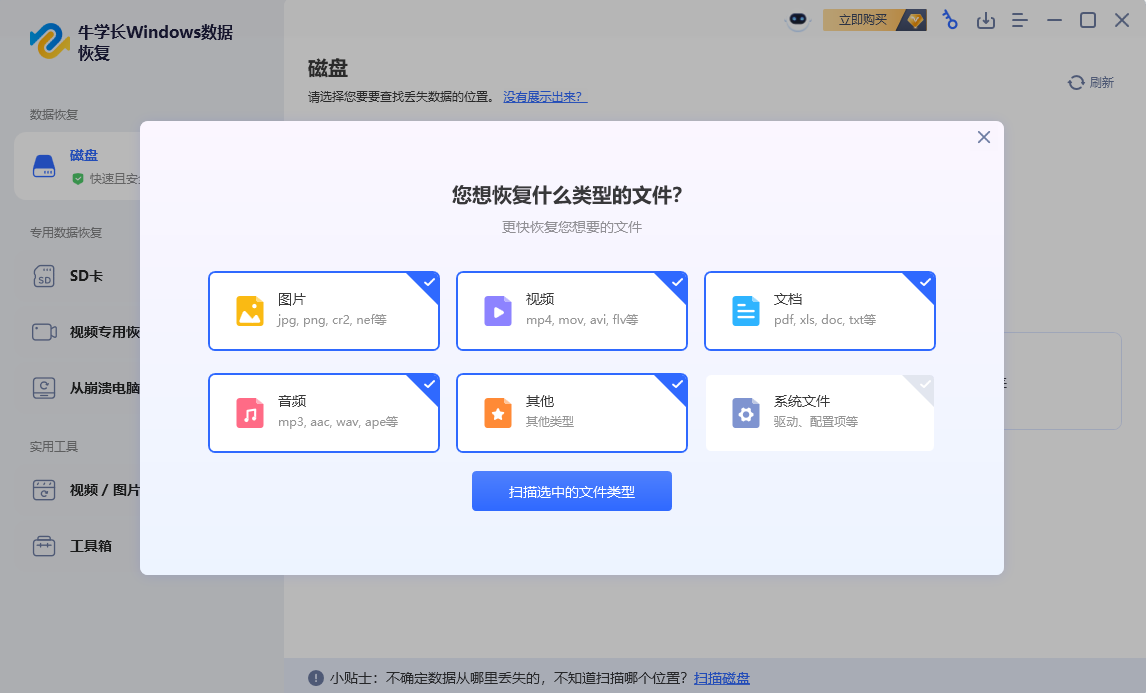
3、 扫描结束后,您可以通过文件名、文件类型或删除日期等信息来筛选需要恢复的文件。
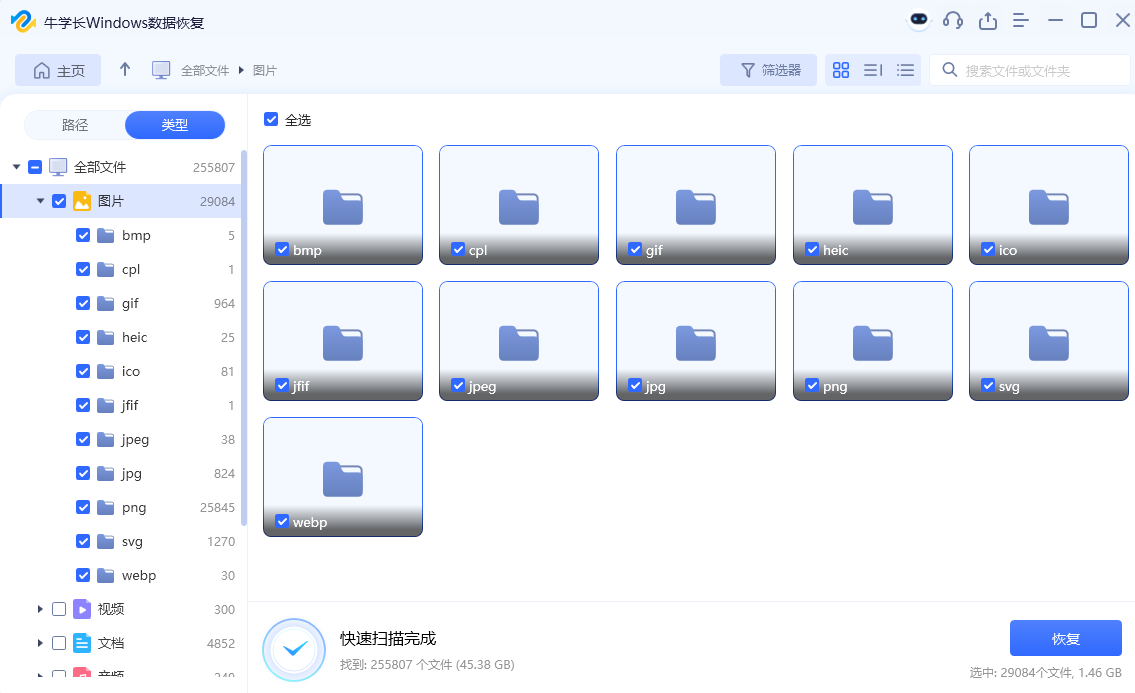
4、找到需要恢复的文件后,选择它并点击 “恢复” 按钮。
注意:为了避免数据覆盖,最好将恢复的文件保存到其他磁盘或位置,比如移动硬盘、其他分区等。